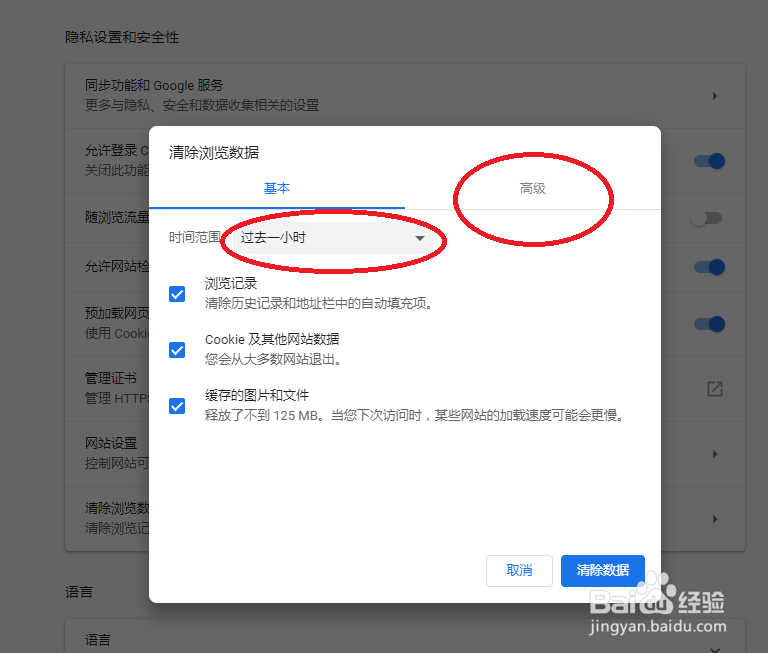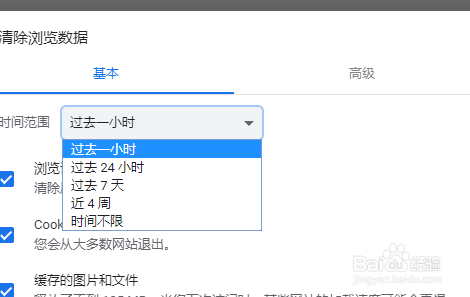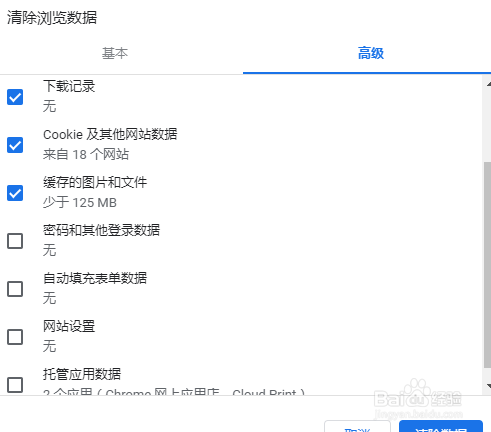谷歌浏览器如何清除浏览记录、Cookie、缓存等
1、打开谷歌浏览器,找到右上方图标,点击打开点击里面的设置。
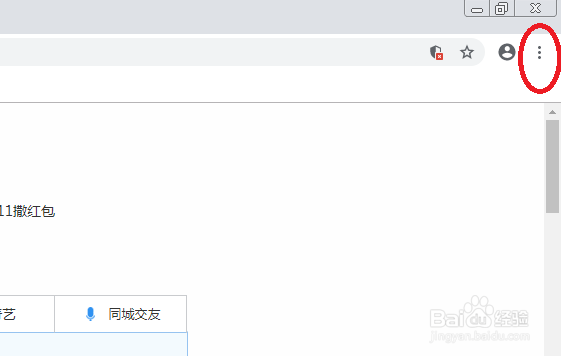
2、然后出现图示界面,滚动滑动条,下拉到下面。
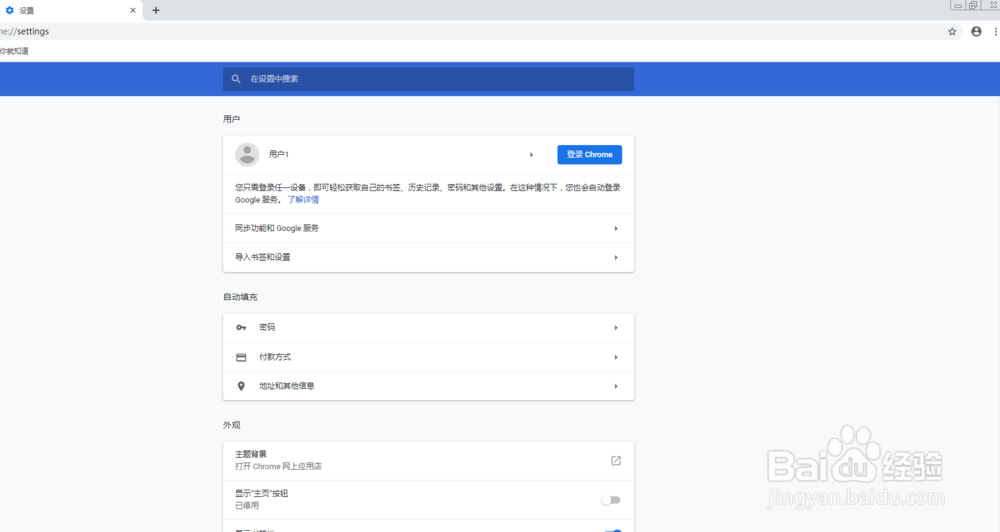
3、我们可以看到最下面有“高级”两个字,点击一下。
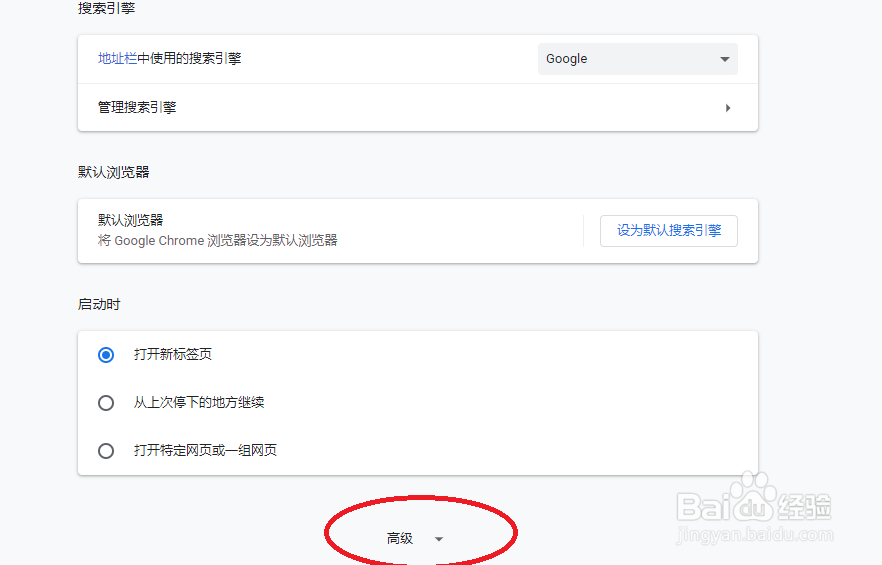
4、然后就出现如图所示,点击“清除浏览数据”。
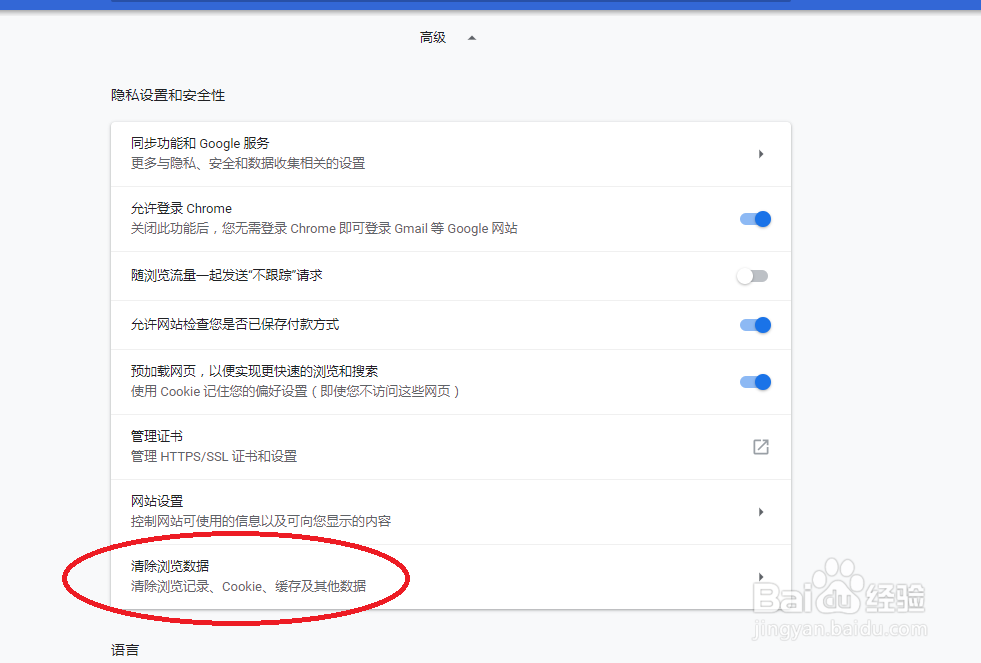
5、点击之后出现清除浏览数据界面,其中有基本和高级两项选择,还有时间范围选项,然后分别设置,点击清除数据,等待数分钟,清除完成。
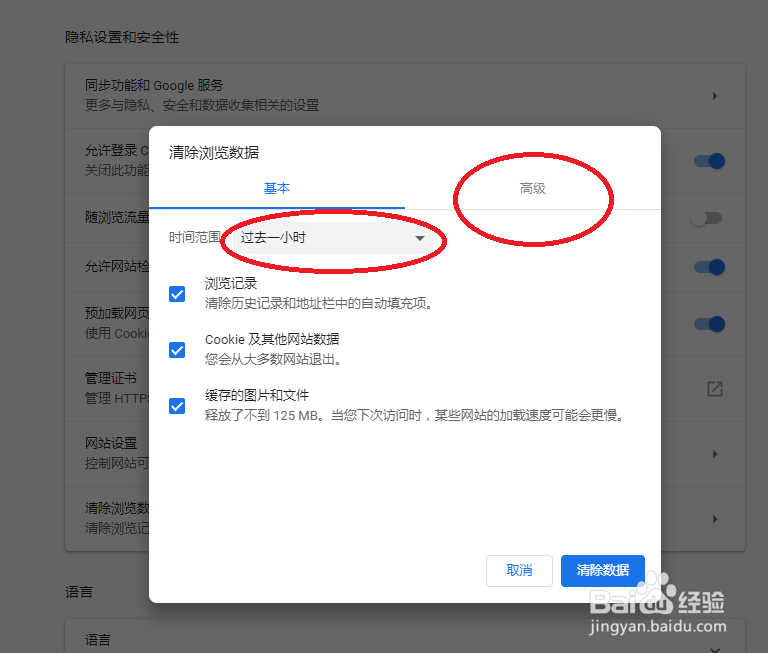
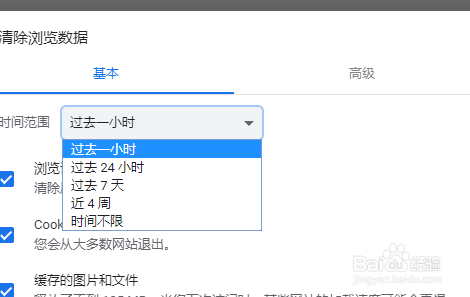
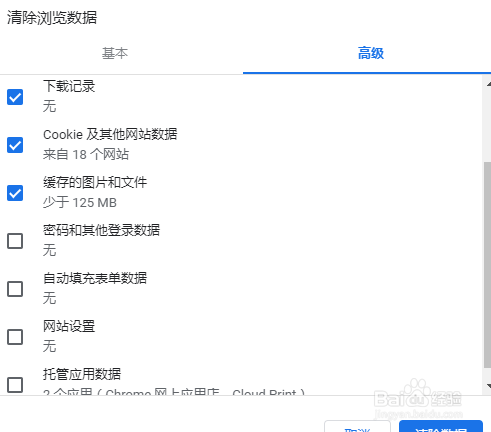
1、打开谷歌浏览器,找到右上方图标,点击打开点击里面的设置。
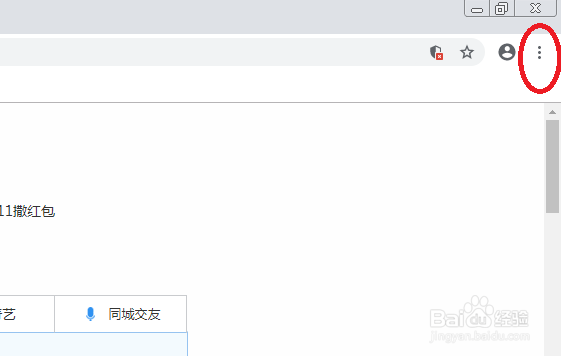
2、然后出现图示界面,滚动滑动条,下拉到下面。
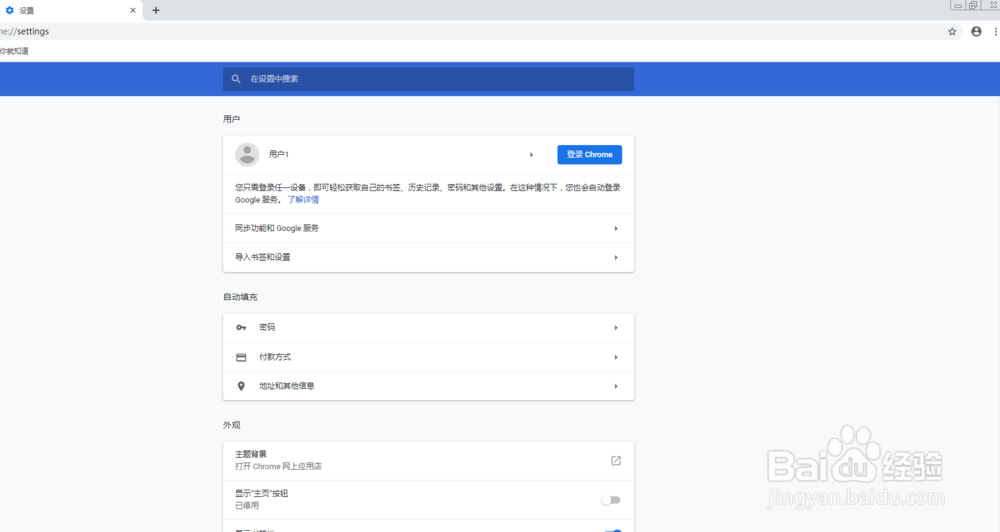
3、我们可以看到最下面有“高级”两个字,点击一下。
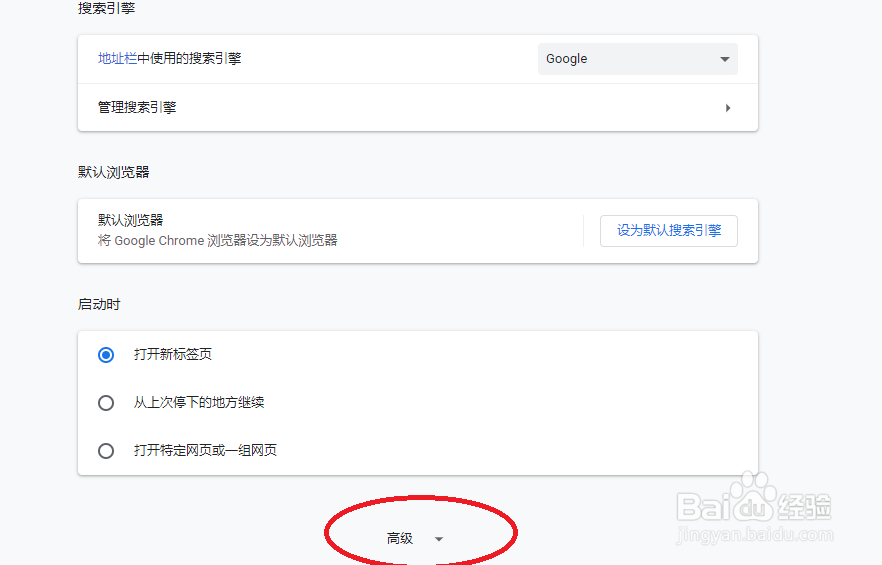
4、然后就出现如图所示,点击“清除浏览数据”。
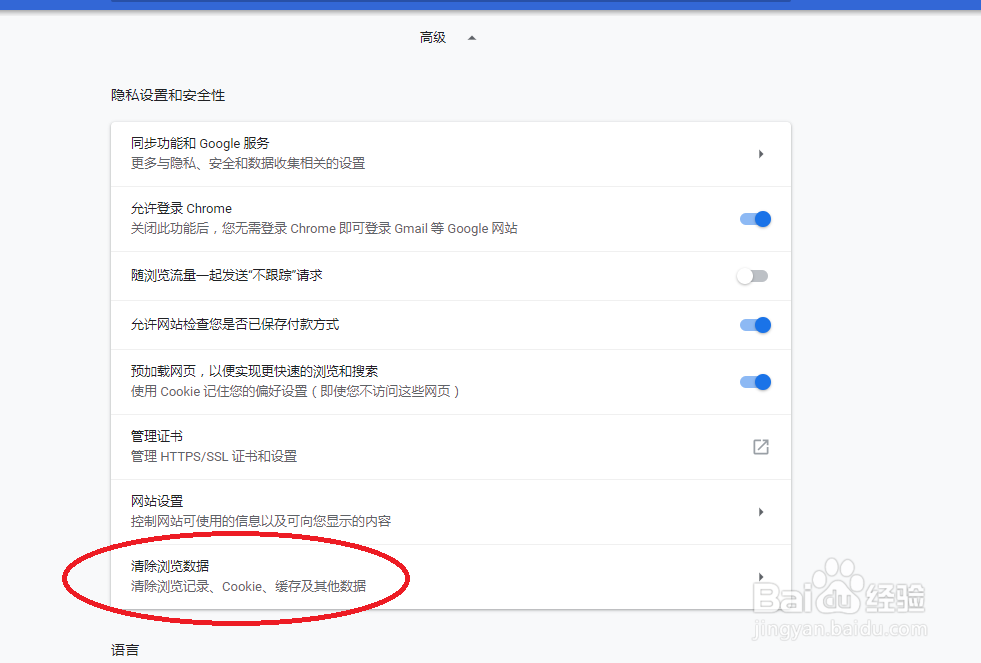
5、点击之后出现清除浏览数据界面,其中有基本和高级两项选择,还有时间范围选项,然后分别设置,点击清除数据,等待数分钟,清除完成。